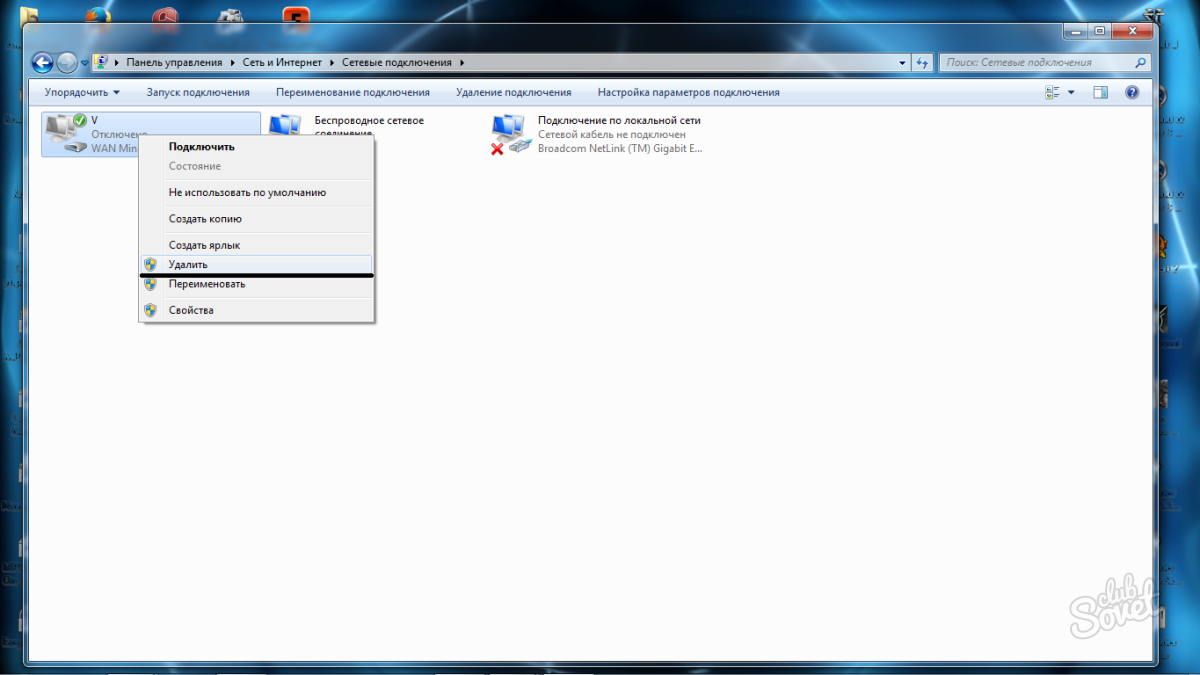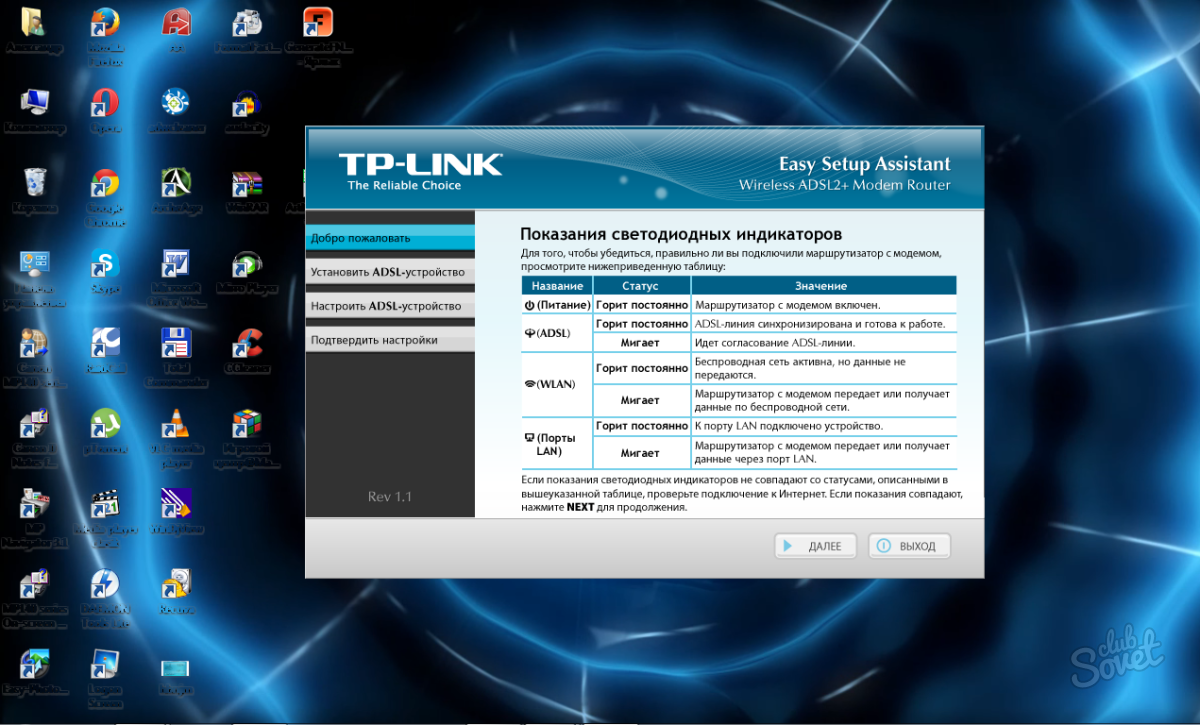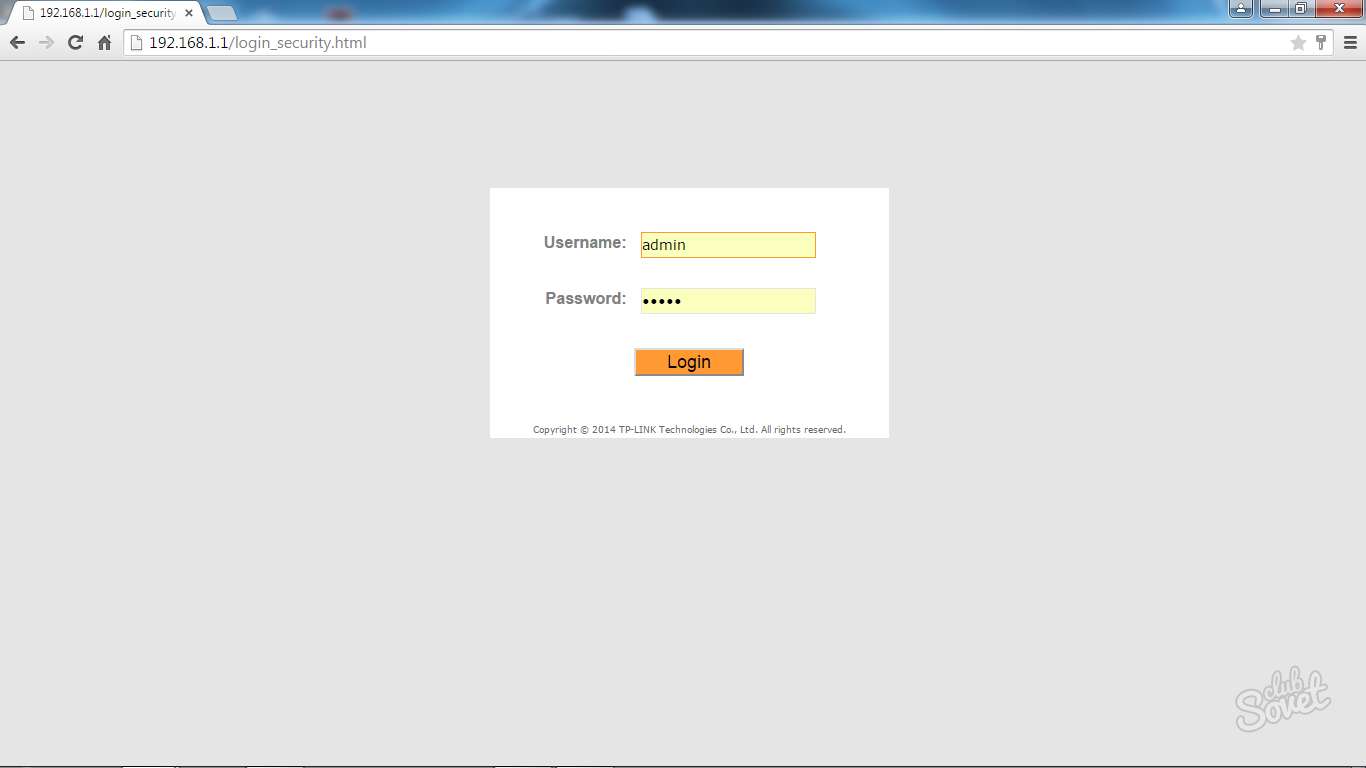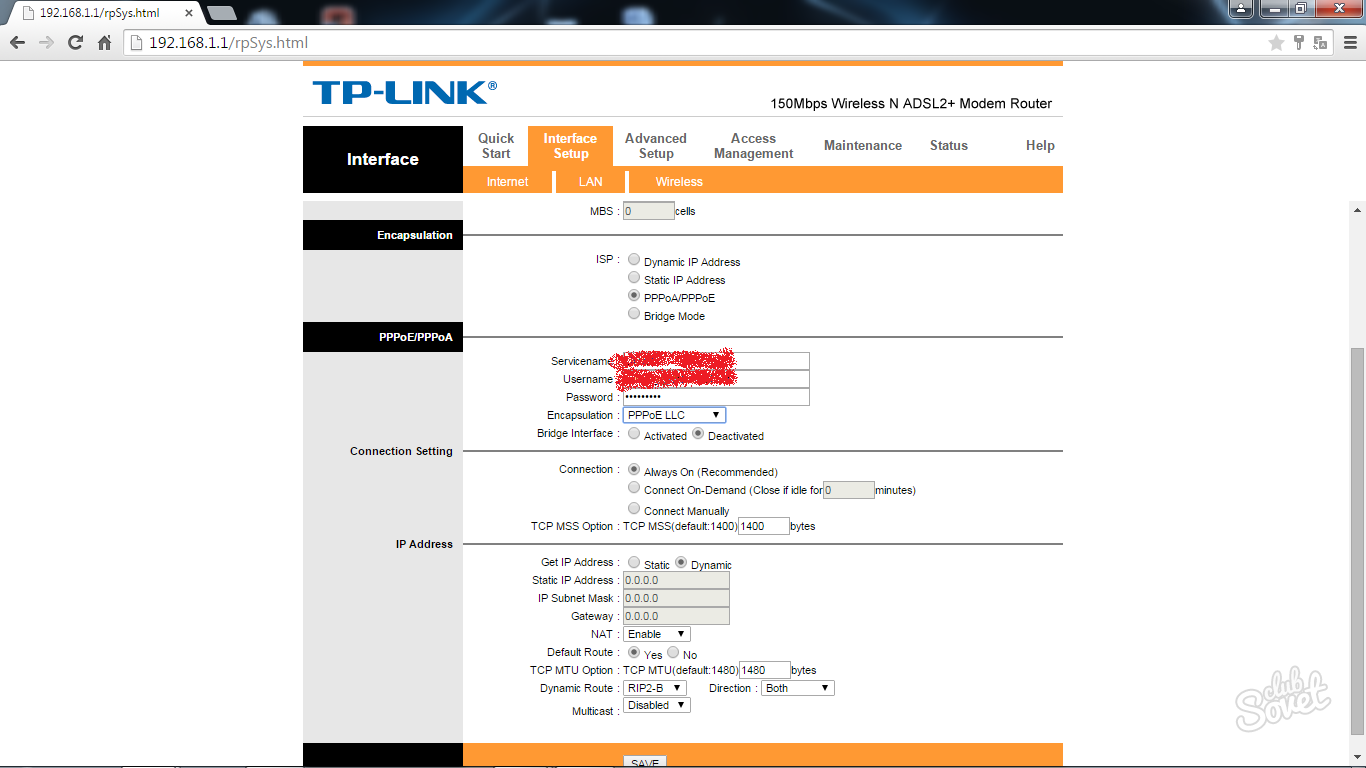گاهی اوقات رمز عبور از Wi-Fi می تواند عمومی عمومی شود. گذشت زمان، و در حال حاضر هر همسایه "می خورد" با لپ تاپ خود را ترافیک خود را، و کامپیوتر شروع به کار کندتر کند. در نتیجه، تنها یک چیز باقی می ماند - برای قرار دادن یا مبادله یک رمز عبور بر روی روتر. در مورد چگونگی انجام این کار، و سخنرانی می شود.
با استفاده از یک دیسک پیکربندی
اولین گزینه ای برای نصب رمز عبور در Wi-Fi استفاده از یک دیسک پیکربندی است که با خرید یک روتر همراه است. اما ابتدا باید یک مودم را به یک کامپیوتر وصل کنید با استفاده از "اترنت" کابل، و همچنین اتصال اینترنت قدیمی را حذف کنید. برای انجام این کار، به "کنترل پنل" بروید، که در منوی «شروع» در سمت راست در لیست قرار دارد و "مرکز مدیریت شبکه و دسترسی مشترک" را انتخاب کنید. بعد، به «تغییرات تنظیمات آداپتور» بروید و روی اتصال مورد نظر راست کلیک کنید. در منو که ظاهر می شود، حذف مورد را انتخاب کنید.
گام بعدی راه اندازی برنامه از دیسک پیکربندی است. صبر کنید تا نمودار اتصال روتر به یک کامپیوتر بر روی صفحه نمایش ظاهر شود و همه چیز را دقیقا همانطور که در تصویر نشان داده شده است وصل کنید. اگر همه چیز را درست انجام دهید و مودم را انجام دهید، پنجره باز می شود، جایی که اطلاعات مربوط به وضعیت شاخص های مختلف ارائه شده است و توانایی ورود به نام اتصال و رمز عبور خود را داده است. پایان دادن به تنظیمات، تمام پارامترها را تأیید کنید، و برنامه خود یک اتصال جدید ایجاد می کند. به هر حال، گواهینامه امنیتی باید "WPA2-PSK" باشد، زیرا بالاترین حفاظت از رمز عبور شما را تضمین می کند و نوع رمزگذاری "TKIP" است. این بهترین دسترسی به دستگاه های جدید را به نقطه دسترسی ارائه می دهد.
چند کلمه در مورد انتخاب یک رمز عبور. از نام یا نام مستعار خود، یک تاریخ مهم برای شما، مجموعه های ساده ای از شخصیت ها، مانند "QWER1234"، "123456" یا "654321" استفاده نکنید. توصیه نمی شود که کلمات "رمز عبور"، "رمز عبور"، "passw0rd" را اعمال کنید. پس از همه، آنها بسیار آسان هستند.
تغییر رمز عبور در تنظیمات شبکه بی سیم
گزینه دوم نصب رمز عبور مناسب برای کسانی است که نمی خواهند یک اتصال به اینترنت جدید ایجاد کنند. برای انجام این کار، برگه خالی را در هر مرورگر باز کنید، جایی که در نوار آدرس، آدرس IP دستگاه را در نوار آدرس بنویسید. شما می توانید آن را در پایین درب مودم پیدا کنید، جایی که همیشه تمام داده ها و پارامترهای لازم دستگاه خود را نشان می دهید. همچنین ورود و رمز عبور مودم را به یاد داشته باشید، آنها باید پس از روتر IP وارد شوند.
بعد، پنجره رابط کاربری مودم را باز کنید. در اینجا شما می توانید هر چیزی را پیدا کنید یا تغییر دهید، آیا پهنای باند روتر یا آدرس مورد استفاده توسط آدرس DNS است. اما ما به "تنظیمات بی سیم" یا "تنظیمات امنیتی" نیاز داریم. این رشته ممکن است نام دیگری داشته باشد، زیرا مودم های مختلف یک پنجره تنظیمات متفاوت هستند. بنابراین نترسید که زبانه ها را عوض کنید و یک فیلد ورودی رمز عبور را جستجو کنید، بلافاصله آن را تشخیص دهید.
این تنها برای کلیک بر روی دکمه "ذخیره" باقی مانده است و منتظر بمانید تا راه اندازی مجدد روتر. اگر این اتفاق نیفتد، مودم را از منبع برق جدا کنید، نیم دقیقه صبر کنید و دوباره روشن کنید، در غیر این صورت تغییرات اثر نمی گذارد. فراموش نکنید که دوباره ایجاد یا به روز رسانی اتصالات در تمام دستگاه ها.